Cómo eliminar la marca de agua de activación de Windows [Eliminación del mensaje de activación de Windows Q0 para PC]
La mejor manera de eliminar la marca de agua de activación de Windows [Eliminación del mensaje de activación de Windows 10 en la computadora]

 Si eres usuario de Windows, es posible que hayas visto el mensaje "Activar Windows" que aparece sobre cada elemento, incluido el cursor. Supongo que le dieron un índice z de infinito.
Si eres usuario de Windows, es posible que hayas visto el mensaje "Activar Windows" que aparece sobre cada elemento, incluido el cursor. Supongo que le dieron un índice z de infinito.
Este mensaje se muestra cuando utiliza un sistema operativo Windows que tiene una licencia no válida o vencida. Esto le impide personalizar su escritorio u obtener actualizaciones para Windows Defender (ahora Windows Security). Tampoco podrá instalar Microsoft Office.
Si ese es el caso, puedes eliminar la marca de agua ya que podría tener un efecto negativo en la jerarquía visual y puede resultar vergonzoso si tomas capturas de pantalla o grabas tu escritorio.
Esto se me ocurrió cuando estaba utilizando freeCodeCamp para mi primera ronda de 100DaysOfCode. 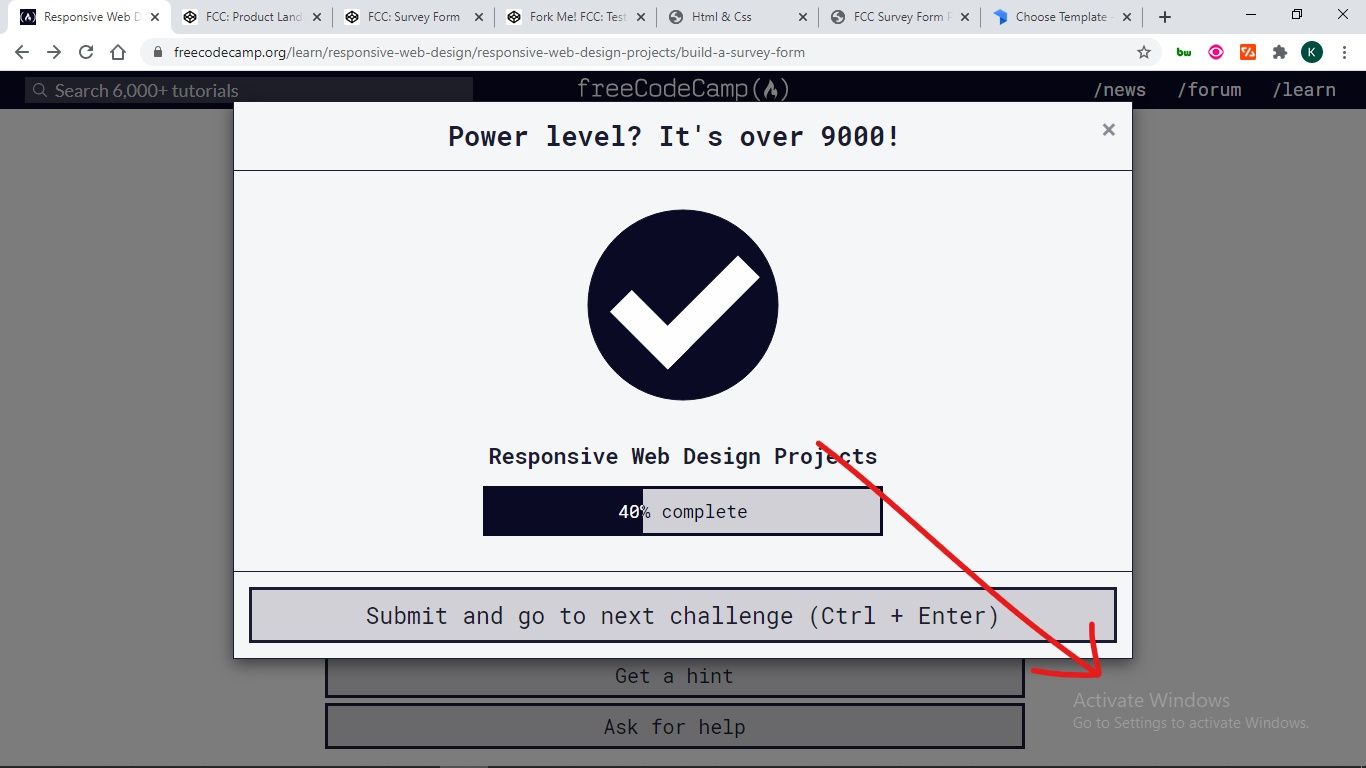
En este texto, te presentaré cuatro formas en las que puedes eliminar la marca de agua de Activar Windows en tu computadora con Windows 10.
Algunos de los ajustes solo eliminan el mensaje pero no los problemas subyacentes, por lo que debes escuchar el último, que eliminará el mensaje y activará tu Windows también.
Tabla de contenido
Cómo eliminar la marca de agua de Activate Windows con PowerShell Cómo eliminar la marca de agua de Activate Windows con el Bloc de notas Cómo eliminar la marca de agua de Activate Windows mediante el uso del Registro Cómo eliminar la marca de agua de Activate Windows con una clave de producto Conclusión
Cómo eliminar la marca de agua de activación de Windows con PowerShell
PowerShell le permite trabajar directamente con su sistema operativo Windows mediante scripts.
Hay un script de PowerShell que puedes ejecutar y que finalmente eliminará el mensaje Activar Windows.
Para ejecutar el script, siga los pasos a continuación.
Paso 1 : Presione WIN (tecla del logotipo de Windows) + S en su teclado.
Paso 2 : Busque "PowerShell". Es imprescindible ejecutar el script como administrador, así que haga clic en "Ejecutar como administrador" en la parte superior. 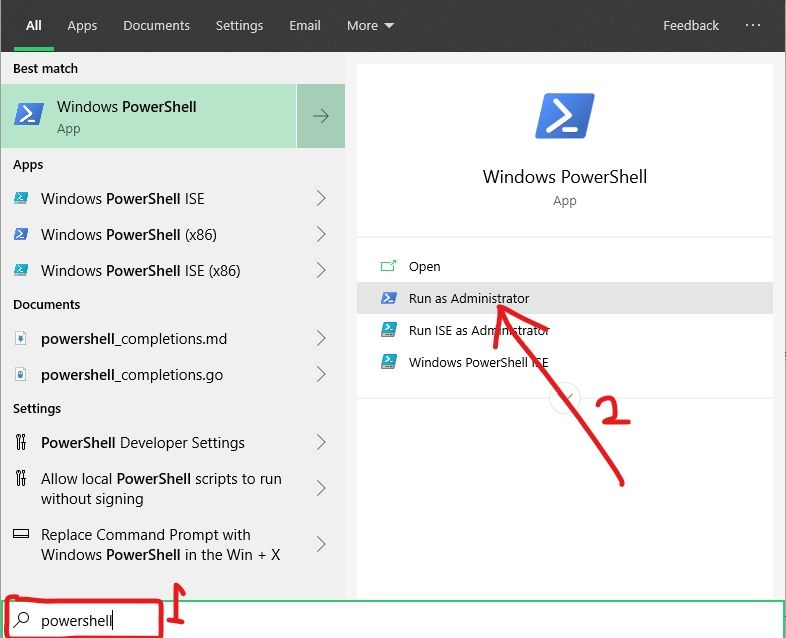
Paso tres : Escriba "slmgr /renew" (sin comillas) y presione ENTER. 
Paso cuatro : reinicia tu PC.
Si ha realizado varios ajustes con aplicaciones de terceros para intentar activar Windows, esta solución no le dará los resultados que desea. Si no le da los resultados que desea, pruebe la siguiente.
Cómo eliminar la marca de agua de activación de Windows con el Bloc de notas
Aunque el Bloc de notas parece tan sencillo para todos, deberías utilizarlo para eliminar la marca de agua de Activar Windows. De hecho, este método es uno de los más populares para eliminar el mensaje.
Puede utilizar el Bloc de notas para eliminar el mensaje siguiendo los sencillos pasos que se indican a continuación.
Paso 1 : Presione la tecla WIN en su teclado y busque el Bloc de notas. Haga clic en Abrir en la parte superior o en el resultado de búsqueda del Bloc de notas para iniciar la aplicación. 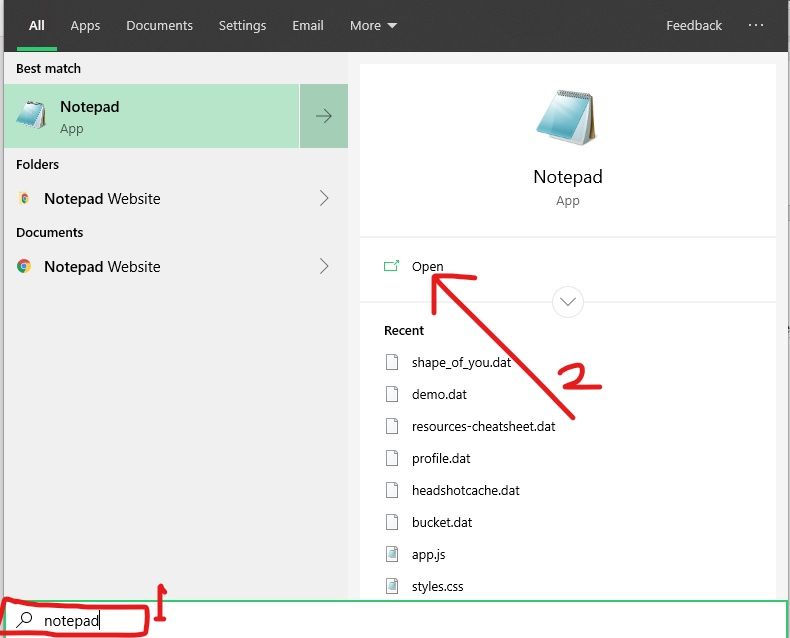
Paso 2 : Asegúrate de que estás trabajando con un archivo nuevo y sin título. Pega el código que aparece a continuación:
@echo off taskkill /F /IM explorer.exe explorer.exe salir
Paso tres : haga clic en Archivo en el menú y seleccione "Guardar como". 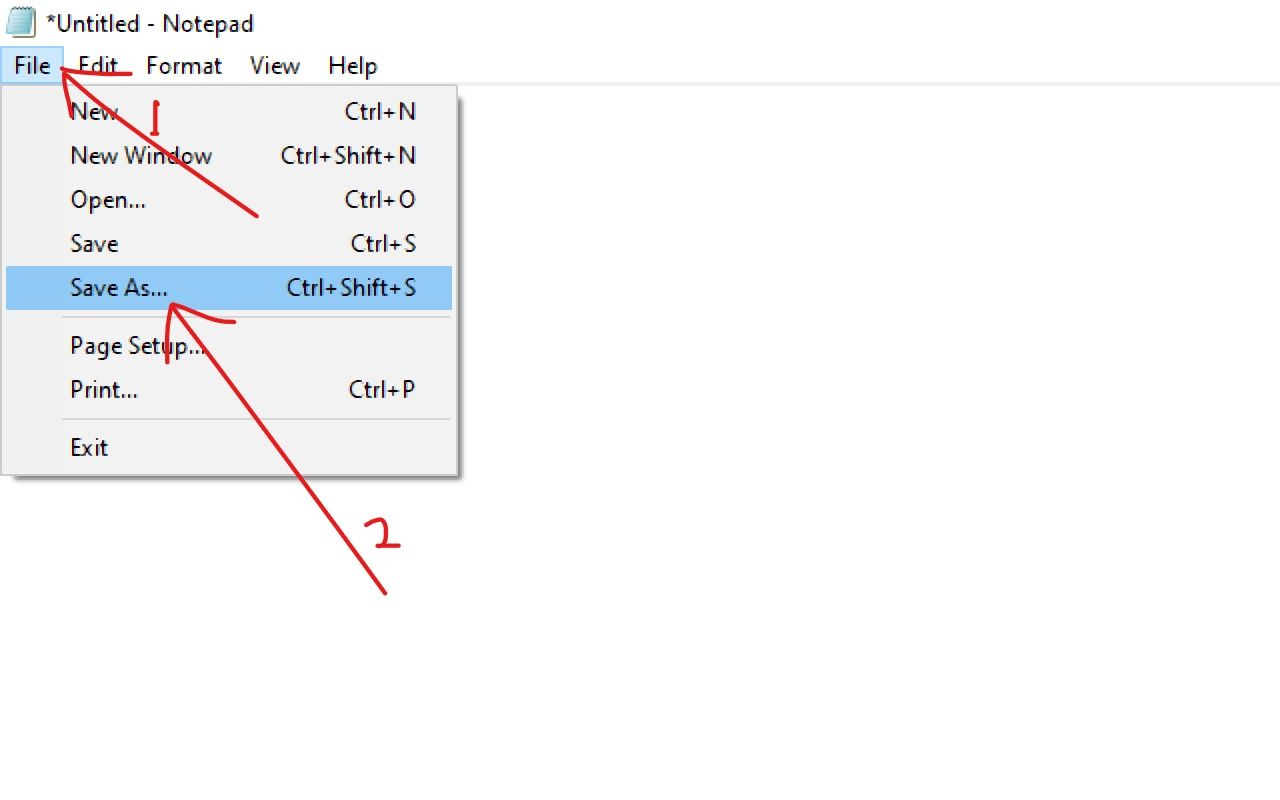
Paso 4: Nombre el archivo "Activation.bat" y elija "Toda la información" como formato. Luego guarde el archivo en la ubicación que desee. 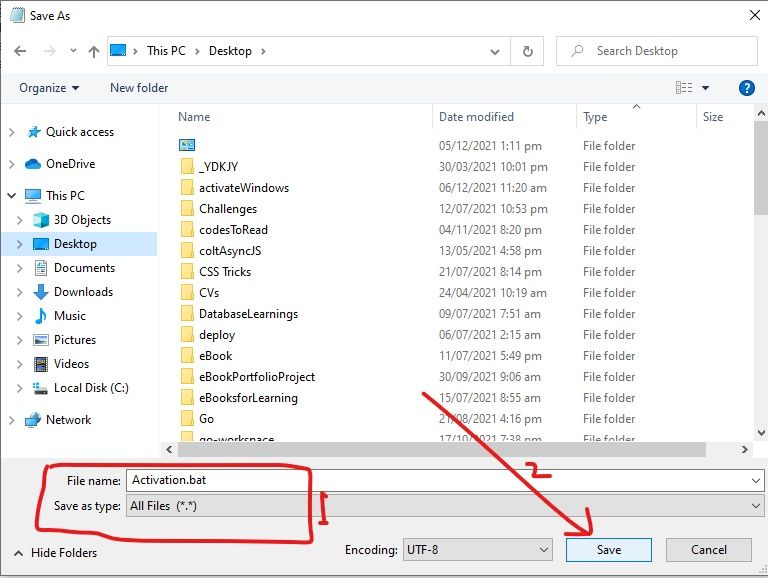
Paso 5 : Busque el archivo y haga clic derecho sobre él, luego seleccione "Ejecutar como Admisiones". 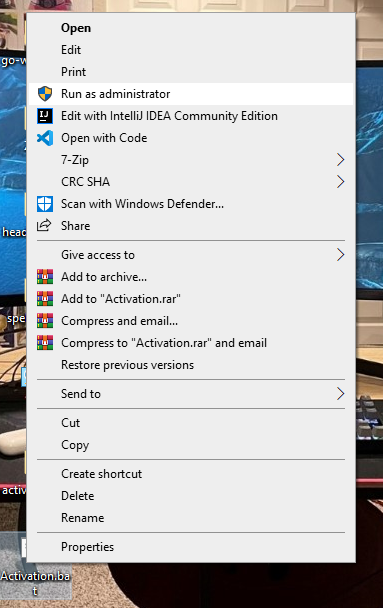
El script se ejecutará rápidamente y podrá refrescar su computadora.
Paso 6 : Reinicie su computadora.
Aprenda a eliminar la marca de agua de activación de Windows mediante el uso del Registro
El registro de Windows 10 le permite realizar modificaciones más profundas que tienen efectos vitales en su computadora.
Podrás eliminar la marca de agua Activar Windows realizando una modificación más sencilla en el Registro, como se ejecuta a continuación.
Paso 1 : Haga clic derecho en Inicio y seleccione Ejecutar. 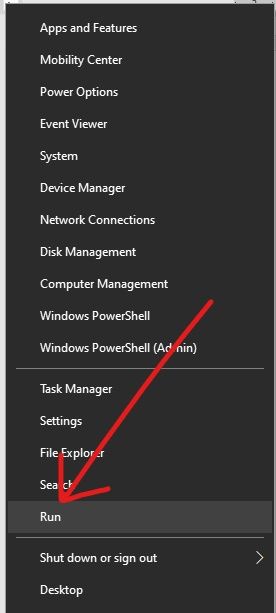
Paso 2 : Escriba "regedit" (sin comillas) en el cuadro de diálogo Ejecutar y presione ENTER. 
Paso tres : Aumente HKEY_Current_User, Panel de administración, luego haga clic en Escritorio. 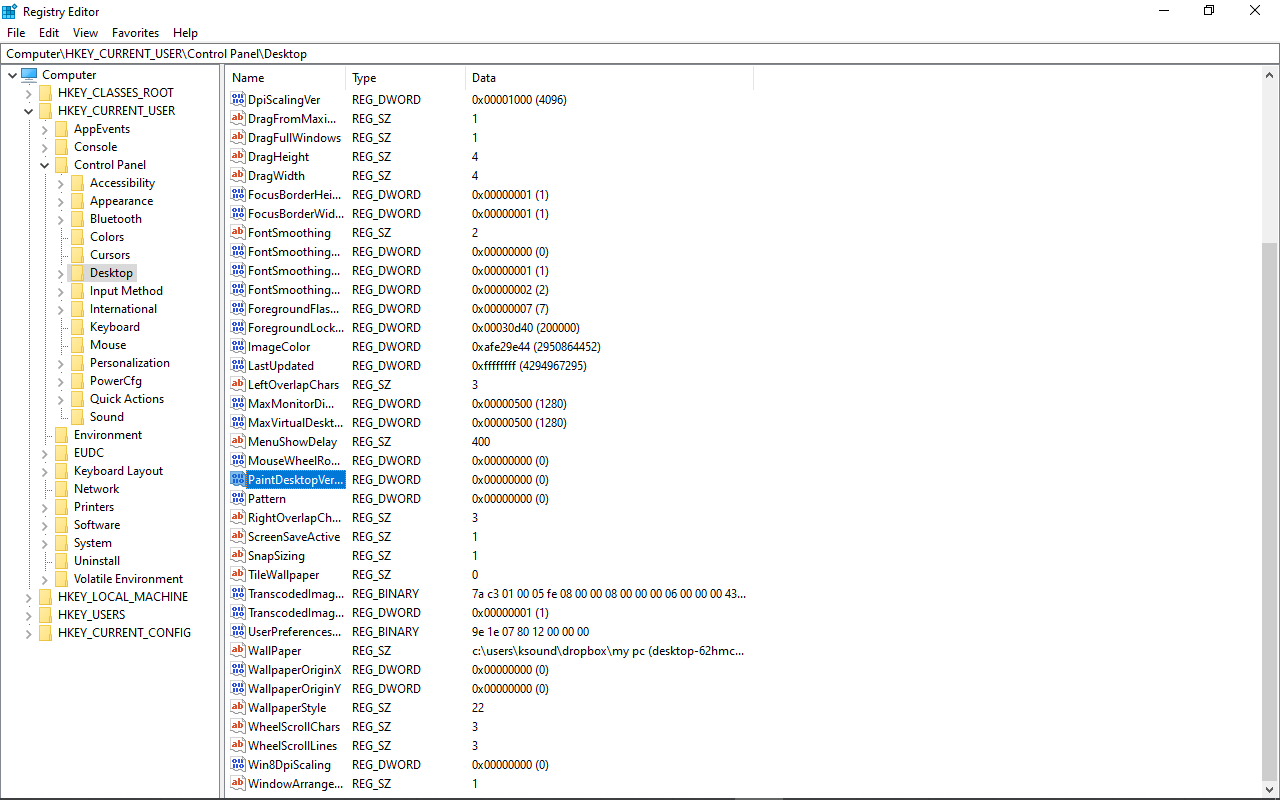
Paso 4 : Busque PaintDesktopVersion y haga doble clic en él.
Paso 5 : Cambie el valor de 1 a 0 y haga clic en Aceptar. 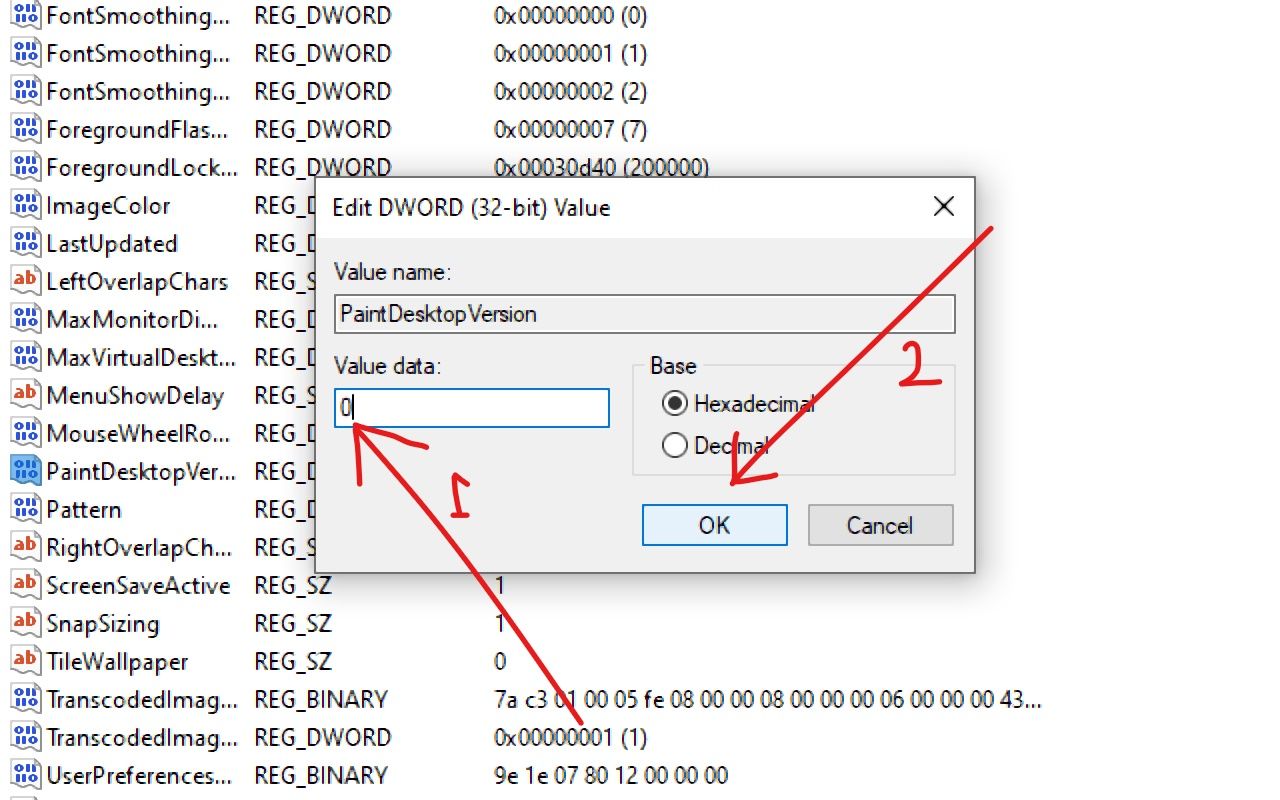
Paso 6 : Reinicia tu PC.
Métodos para eliminar la marca de agua de Windows activada con una clave de producto
La estrategia más eficaz para eliminar la marca de agua Activar Windows es hacer lo que dice el mensaje: activar Windows.
Puedes activar Windows con una clave de producto que deberás comprarle a Microsoft.
Los pasos a continuación le ayudarán a utilizar su clave de producto para activar Windows:
Paso 1 : Haga clic en Inicio y elija Configuración. 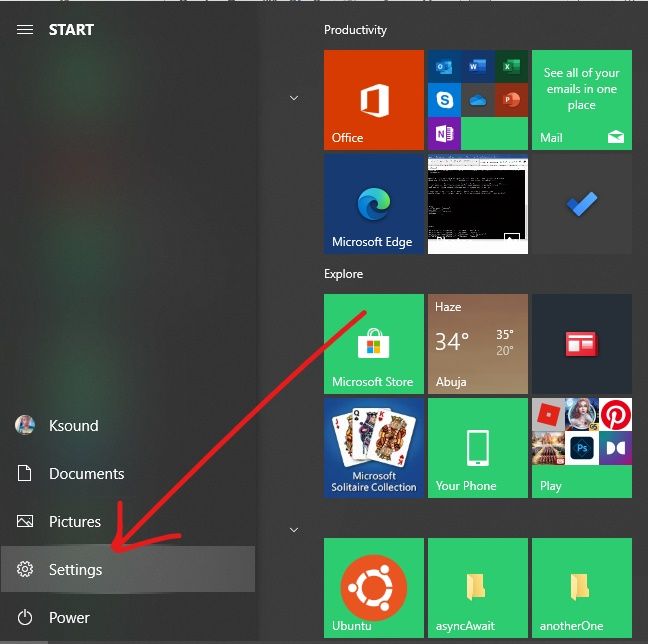
Paso 2 : Seleccione Actualizaciones y seguridad en los mosaicos del menú. 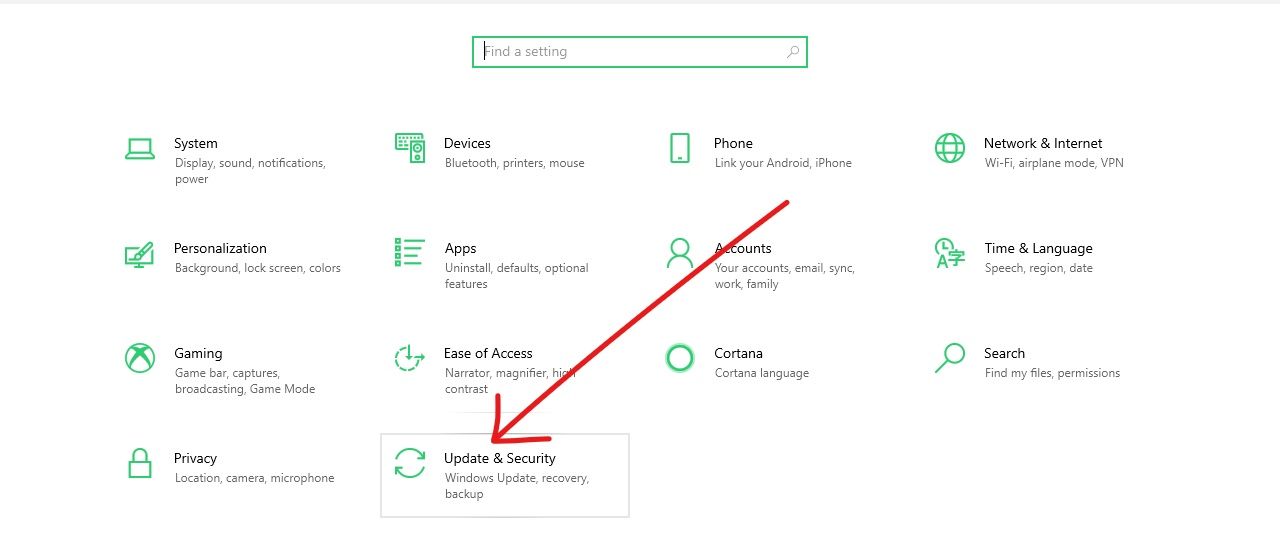
Paso 3 : Cambie a la pestaña Activación a la izquierda y haga clic en Cambiar clave de producto. 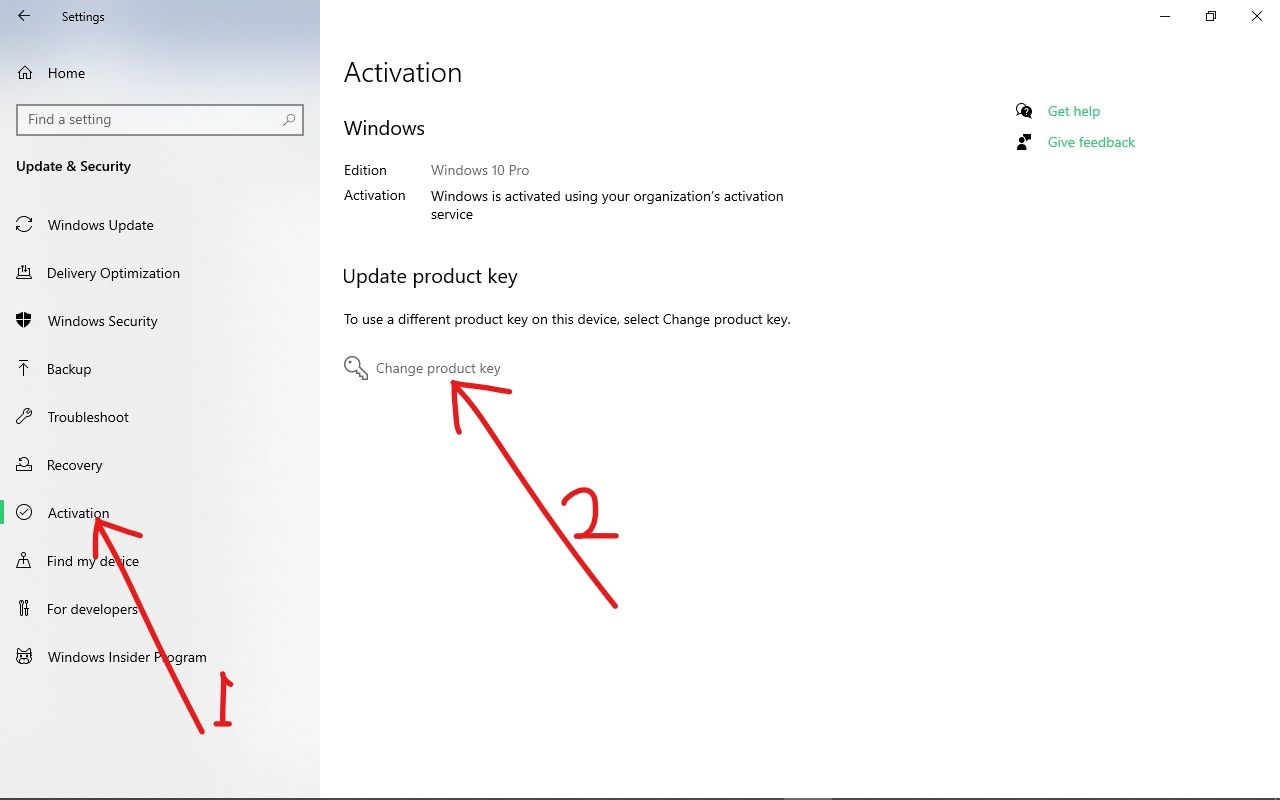
Paso cuatro : Ingrese su clave de producto alfanumérica de 24 caracteres y haga clic en Siguiente. 
Windows se activará siempre que la clave del producto sea adecuada.
Conclusión
Espero que estos métodos para eliminar la marca de agua de Activar Windows te ayuden.
Si encuentra útil este artículo, no olvide compartirlo con sus amigos y familiares.
Gracias por estudiar.
 Desarrollador de Internet y autor técnico especializado en tecnologías frontend. También me dedico a muchas tecnologías diferentes.
Desarrollador de Internet y autor técnico especializado en tecnologías frontend. También me dedico a muchas tecnologías diferentes.
En el caso de que usted amado este artículo informativo junto con usted desea ser dado más información sobre how to activate windows 10 for free permanently windows 10 activator text le imploro que detenga por nuestra página.

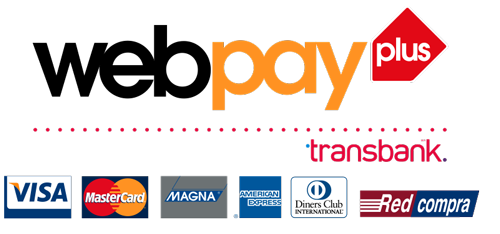
Agregar un comentario
Debes iniciar sesión para comentar.